DataNumen Outlook Password Recovery V1.1.0.0 英文安装版
DataNumen Outlook Password Recovery是一款操作简单的outlook密码恢复工具,如果你的outlook文件不小心丢失了,可以尝试通过这款工具来进行修复,如果你忘记了密码的加密PST文件,那么这个工具,你可以很容易地恢复密码,并访问PST文件中的内容。
一些用户在安装win11系统后,出现了开机死循环重启的情况,这可能是因为我们电脑自动更新了驱动程序,并且驱动程序与电脑不适配。这时候我们可以先重装系统,然后关闭驱动更新来解决问题。
win11开机死循环重启怎么办
1、因为我们现在进不去系统,所以只能先下载一个win11系统。【win11专业版下载】
2、然后准备一个系统u盘,使用u盘完成重装系统。
3、安装完成后,为了避免再出现这个问题,需要关闭自动更新驱动。
4、首先打开运行,然后输入“gpedit.msc”回车确定。
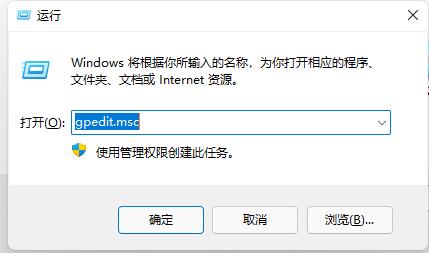
5、接着在管理模板中找到“Windows组件”
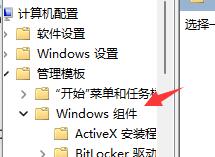
6、然后找到其中的“Windows更新”
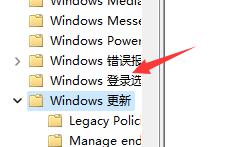
7、接着进入其中的“Windows update”文件夹,如图所示。
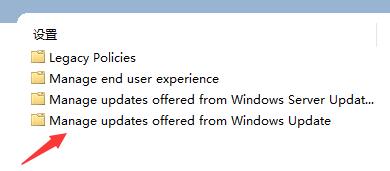
8、然后双击打开“Windows更新不包括驱动程序”
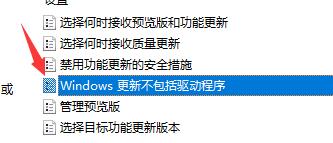
9、最后勾选其中的“已启用”再保存就可以了。
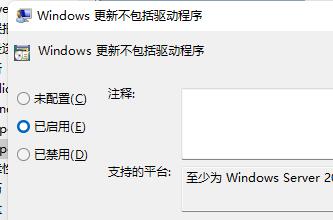
热门教程 周 月
联想电脑Win10摄像头用不了怎么办?
7次 2电脑自动待机如何解决?高手教你设置禁止Windows电脑自动待机
7次 3Win10怎么取消开机pin登录?取消开机pin登录教程
6次 4Win10加入Windows预览体验计划失败错误码0x800BFA07怎么办?
6次 5Wps自动保存怎么设置
6次 6Win10小娜没用了,一招帮你轻松删除
6次 7Win10无法连接打印机并提示0x00004005错误代码怎么办?
6次 8Win7旗舰版系统安装驱动提示“无法启用这个硬件”怎么回事?
5次 9Win10专业版中如何禁用快速用户切换功能?
5次 10Win10系统Win快捷键不能用修复方法
5次Win10 KB5005033怎么卸载 Win10 KB5005033卸载方法
16次 2万能Win11激活秘钥分享 Win11免费激活码
12次 3Win11怎么开启虚拟化功能 Win11电脑BIOS/UEFI启用虚拟化
9次 4Windows11正式版什么时候推送?Win11更新推送时间
9次 5Win10无法连接打印机并提示0x00004005错误代码怎么办?
9次 6Win7旗舰版笔记本怎么进入Bios?
9次 7Win10安装icloud失败怎么回事?安装icloud失败解决教程
9次 8怎么避开Steam启动游戏?免Steam启动游戏教程
9次 9如何升级Win11系统 最全的Win11升级方法汇总
8次 10随身乐队怎么导出录音文件?随身乐队导出录音文件的方法
8次最新软件